ファイル形式やファイル名を指定してスキャンする
スキャナー画面の[送信設定]で指定します。
 ホーム画面で[スキャナー]を押す。
ホーム画面で[スキャナー]を押す。
 原稿をセットする。
原稿をセットする。
 スキャナー画面で[送信設定]を押す。
スキャナー画面で[送信設定]を押す。
 [ファイル形式]を押し、ファイル形式を選択する。
[ファイル形式]を押し、ファイル形式を選択する。
[その他]を押すと、詳細な設定画面が表示されます。
RICOH Always Current Technology v1.1以前の機器
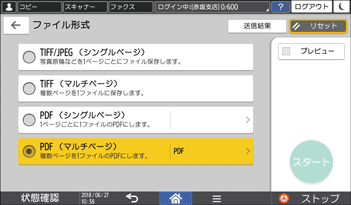
TIFF/JPEG(シングルページ):1ページごとに画像ファイルを作成します。
[原稿種類]を白黒にしたときは、TIFFで送信されます。
[原稿種類]をグレースケールやフルカラーにしたときは、JPEGで送信されます。
TIFF(マルチページ):複数のページをひとつの画像ファイルにまとめて作成します。
PDF(シングルページ):1ページごとにPDFファイルを作成します。
PDF(マルチページ):複数のページをひとつのPDFファイルにまとめて作成します。
PDFは、通常のPDFのほかに、読みやすく容量が少ない[クリアライトPDF]や、長期保存に適した[PDF/A](国際標準規格)が選択できます。
RICOH Always Current Technology v1.2以降の機器
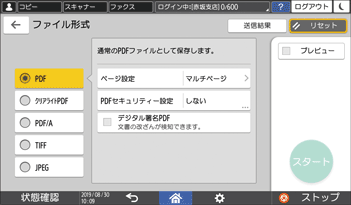
PDF:通常のPDFファイルとして保存します。
クリアライトPDF:読みやすく容量が少ないPDFを作成します。
PDF/A:長期保存に適した国際標準規格のPDFファイルを作成します。
TIFF:TIFF画像を作成します。
JPEG:JPEG画像を作成します。
JPEG以外のファイル形式では、1ページごとのファイルとするか、複数ページをまとめたひとつのファイルとするかを選択できます。
 ファイル名を指定するときは、[ファイル名]を押してファイル名を設定する。
ファイル名を指定するときは、[ファイル名]を押してファイル名を設定する。
3つの設定項目を組み合わせたファイル名になります。
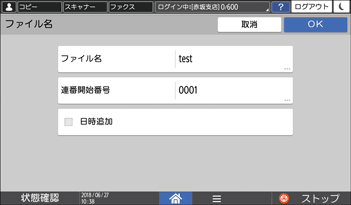
ファイル名:ファイル名の先頭に使用する文字列を入力します。
連番開始番号:シングルページのファイル形式を選択したとき、ファイル名の末尾に付く連番の開始番号を指定します。
日時追加:ファイル名の後ろに読み取った「年月日時分」を追加します。
 スキャンした文書の用途に合わせて読み取りの設定をする。
スキャンした文書の用途に合わせて読み取りの設定をする。
 スキャナー画面で送信先を指定し、[スタート]を押す。
スキャナー画面で送信先を指定し、[スタート]を押す。

PDFにはセキュリティーやデジタル署名の設定、テキスト情報の埋め込みもできます。
クリアライトPDFを作成するにはいくつかの読み取り条件があります。
連番の桁数を変更できます。以下の項目で設定します。
設定画面のタイプ:標準
[スキャナー設定]
 [送信設定]
[送信設定] [ファイル名]
[ファイル名] [シングルページ番号桁設定]
[シングルページ番号桁設定]設定画面のタイプ:従来
[スキャナー設定]
 [送信設定]タブ
[送信設定]タブ [シングルページ番号桁設定]
[シングルページ番号桁設定]
